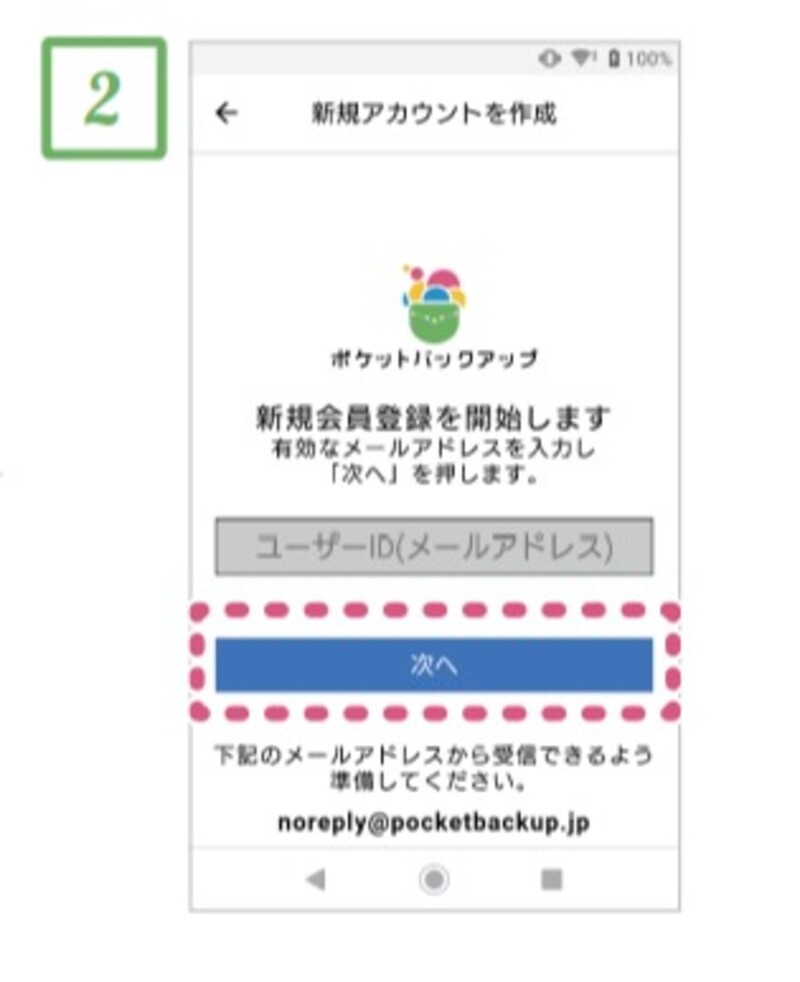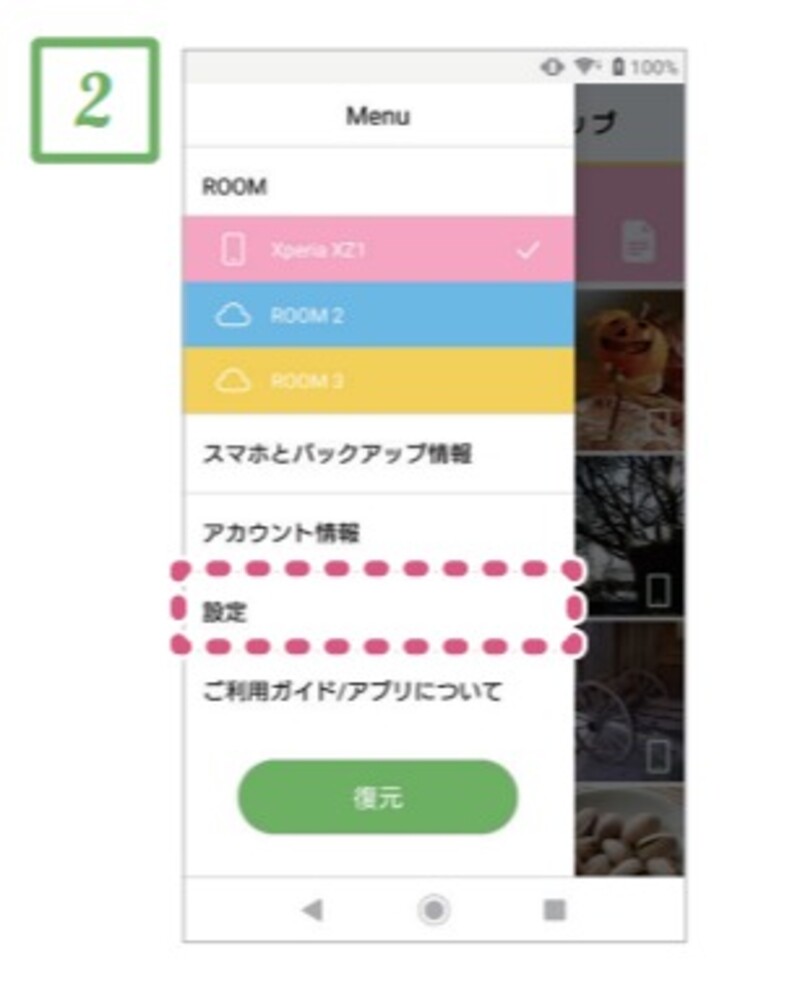写真動画のバックアップアプリのおすすめ紹介!Android、iphone対応
この記事では写真や動画をバックアップできるおすすめのアプリを紹介します。また、Androidとiphoneそれぞれのバックアップのやり方を紹介しているので、ぜひ最後までチェックしてみてください!
本サービス内ではアフィリエイト広告を利用しています
- 3762
- 2
- 0
-
いいね
-
クリップ
写真動画のバックアップアプリの選び方5ポイント
- 1.保存できるデータ容量は大きいか
- 2.クラウドストレージへのバックアップに対応しているか
- 3.写真や動画以外もバックアップできるか
- 4.サポート体制やセキュリティがしっかりしているか
- 5.端末変更時に移行が楽かどうか
【1】保存できるデータ容量は大きいか
バックアップできるデータの容量はアプリによって変わってくるため、最大でどのくらいあるのかチェックしておきましょう。
データ容量の目安として、バックアップしたいデータが多くない場合は2~5GBで足りることも。ただ、写真やビデオを頻繁に撮ったり、保存している画像の量が多かったりする場合は最低でも10GB以上必要となります。
有料タイプはバックアップできる容量が大きい
バックアップアプリには無料で使用できるものから、月額の有料タイプ、アプリ内で課金するタイプまであり、バックアップできる容量が変わってきます。
有料タイプだと月額を払えば容量が無制限のものもあるため、膨大なデータをバックアップしたい方や、容量を気にせずバックアップしたいという方は有料タイプをチェックしてみるのもおすすめです!
【2】クラウドストレージへのバックアップに対応しているか
クラウドストレージとは、写真や動画などのデータを保存するためにインターネット上に設置されたスペースのこと。
クラウドストレージへのバックアップに対応していると、スマホ以外のデバイスからでもアクセスできるだけでなく、共有機能もあるためデータを送信しなくても友達と共有できるのもうれしいポイントです!
【3】写真や動画以外もバックアップできるか
写真や動画をバックアップできるのはもちろん、データが消えてしまったら困る連絡先もアプリにバックアップできるのかチェックしておくと◎。
アプリによっては音楽やカレンダーなどさまざまなデータをバックアップできることがあるため、どのアプリをバックアップしたいかで選ぶのもいいでしょう。
【4】サポート体制やセキュリティがしっかりしているか
バックアップアプリを利用する上でサポート体制やセキュリティがしっかりしているかも大切なポイントになります。
サポート体制やセキュリティがしっかりしていないと、保存したデータが消えてしまうことも。また、サポート体制が途中で終了してしまっている場合もあるため、公式サイトなどでサポート終了のお知らせがないかチェックしておくのがおすすめです。
【5】端末変更時に移行が楽かどうか
スマートフォンの機種変更を行った場合などにバックアップアプリに保存したデータを移行させることになりますが、移行作業が簡単にできるかもチェックしておきたいポイントです!
写真動画のバックアップアプリおすすめ|ポケットバックアップ
ポケットバックアップの基本情報
- バックアップできる容量が無制限
- 自動バックアップ機能付き
- セキュリティの高さが魅力
写真や動画だけでなく連絡先やカレンダー、音楽などさまざまなデータをバックアップできるポケットバックアップ。
月額550円(税込)で容量は無制限のため、普段写真や動画をたくさん撮る方でも容量を気にすることなくバックアップできます。また、自動バックアップ機能※1も付いており、前回のバックアップに追加で保存が可能※2。データの漏れがなくバックアップできるのはうれしいポイントです。
さらに、バックアップしたデータは高度な暗号化を行い保存しているため、しっかりとしたセキュリティの高さも魅力の1つとなっています。
※自動バックアップ機能を利用するためには設定が必要です
※Androidはバックグランド、iOSはアプリ起動で自動的にバックアップされます
バックアップできるデータ
android | ios |
|
連絡先 | 〇 | 〇 |
発信・着信履歴 | 〇 | |
画像・写真 | 〇 | 〇 |
ビデオ(動画) | 〇 | 〇 |
音楽 | 〇 | |
書類 | 〇 | |
カレンダー | 〇 | 〇 |
バックアップアプリでのバックアップのやり方
▼事前準備|会員登録・契約手続き〜スマホ登録
1. 会員登録・契約手続き
公式サイト(URL挿入)にアクセスし、会員登録・契約手続きを始めます。
1. 新規登録・契約の順に進み、4つのログイン方法から選ぶ
メールアドレスで会員登録をしたい場合は「Softbank/Y!mobileもしくはクレジットカードでご契約の方はこちら」で進めます。今回は、メールアドレスでの登録で説明していきます。
2. メールアドレスを挿入し、会員登録をタップ。メールに届いたURLよりパスワードを設定
以上で、会員登録は完了です。続いて契約へ進みます。
3. 次へをタップし、それぞれの項目をチェックして同意して契約をタップ
4. クレジットカード情報を入力し「確認」をタップし、ライセンスキーが発行されれば契約完了

2. アプリをインストール
以下のURLをクリックすると、アプリのストア画面が表示されます。ストア画面にある入手ボタン、またはインストールのボタンをタップして、アプリをインストールしてください。
3. アプリを起動
アプリをインストールした後は、アプリを起動して初期設定を行います。
- スマホ内のデータをバックアップするために求められる許可の内容を確認する
- 内容を確認したらすべての画面で許可を選択する(※)
- 開始ボタンをタップする
※iPhoneを使っている場合は、「アプリ利用時のみ許可」と「すべての写真や動画へのアクセスを許可」を選んでください。
4. 新規アカウント作成
受信可能なメールアドレスと事前に発行されたライセンスキーを用意して、新規アカウントを作成していきましょう。
iPhoneから新規アカウントの作成をする場合は、アプリからではなくWebビューアーからの手続きになります。以下のQRコードをスマホのカメラでスキャンし、アカウントの作成へ進んでください。
1. ログイン画面上にある新規アカウントを作成するボタンをタップする
2. 枠欄にユーザーID(受信ができるメールアドレス)を入れ込み、次へをタップする
3. 自分で考えたパスワードを入力し、次へをタップする
4. 入力したメールアドレスに届いたメールに記載されている「6桁の確認コード」を確認する
5. 6桁の確認コードを入力し、次へをタップする
6. 事前に発行されたライセンスキーを入力し、次へをタップする
7. 「アカウントが作成されました」の画面になったら、左上にある←ボタンをタップし、元の画面に戻る
5. スマホ登録
バックアップをしたいスマホの登録を行います。
1. ログイン画面でメールアドレスとパスワードを入力し、プライバシーポリシーと利用規約を確認したあとチェックマークを付けたら、ログインボタンをタップする
2. 「新しいスマホを検出しました」のメッセージが表示されたらOKをタップする
3. スマホ管理画面でスマホを登録したいROOMを選択し、次へをタップする(※1)(※2)
4. 「新規スマホを登録」のメッセージが表示されたらOKをタップする
5. ポケットバックアップのメイン画面に進んだら、スマホの登録が完了
※1 他のスマホで登録済みのROOMを選んだ場合、すでにバックアップが済んでいるデータを削除するか、引き継ぐかを選択することができます。
※2 ROOMとは、登録端末ごとのデータ保存先を指します。最大3台の端末分のROOMを作ることができます。

手動バックアップのやり方
スマホのデータを一括でクラウドサーバーへバックアップします。
- 1.メイン画面の下部にあるポケットマークのボタンをタップする
- 2.バックアップしたいデータの種類を選択する
- 3.データの種類ごとにバックアップが開始される

バックアップを行う際はスマホに電源を接続し、充電状態でバックアップを行うのがおすすめです!
スマートバックアップの設定方法
1. メイン画面の左上にあるメニューボタンをタップする
2. メニュー画面にある設定をタップする
3. スマートバックアップをタップする
4. スマートバックアップのスイッチをONにする
「スマートバックアップの対象を選択」のボタンから、自動でバックアップしたいファイルの種類を選択することができます。

自動バックアップの設定方法
自動バックアップとは、指定した曜日に自動的にバックアップを実行する機能※のことです。
※Androidのみ利用できる
- 1.メイン画面の左上にあるメニューボタンをタップする
- 2.メニュー画面にある設定をタップする
- 3.自動バックアップをタップする
- 4.自動バックアップのスイッチをONにする
- 5.自動バックアップを行うためのメッセージが表示されたら、許可をタップする
- 6.「バックアップを実行する曜日」でバックアップする曜日を選択する
1. メイン画面の左上にあるメニューボタンをタップする
2. メニュー画面にある設定をタップする
3. 自動バックアップをタップする
4. 自動バックアップのスイッチをONにする
5. 自動バックアップを行うためのメッセージが表示されたら、許可をタップする
6. 「バックアップを実行する曜日」でバックアップする曜日を選択する
「自動バックアップの対象を選択」のボタンから、自動バックアップするデータの種類を選択することができます。

写真・動画のバックアップアプリのおすすめに関するQ&A
Q. 写真動画のバックアップアプリの選び方は?
A. バックアップアプリの選び方は以下の通りです。
- 保存できるデータ容量は大きいか
- クラウドストレージへのバックアップに対応しているか
- 写真や動画以外もバックアップできるか
- サポート体制やセキュリティがしっかりしているか
- 端末変更時に移行が楽かどうか
Q. 写真動画保存でおすすめのバックアップアプリは?
A. 写真動画保存でおすすめのバックアップアプリは「ポケットバックアップ」です。


Q. ポケットバックアップでのバックアップのやり方は?
A. ポケットバックアップでのバックアップのやり方は以下の通りです。
- メイン画面の下部にあるポケットマークのボタンをタップする
- バックアップしたいデータの種類を選択する
- データの種類ごとにバックアップが開始される
上記は手動でのバックアップ方法になります。ポケットバックアップには自動バックアップ機能があり、設定を行えば指定した曜日に自動でバックアップをしてくれるためおすすめです!
※記載している商品情報は、LIMIA編集部の調査結果(2023年3月)に基づいたものです。
※一般的な使用方法をご紹介しています。製品の効能・使用法は、各社製品によって異なる場合もございます。各製品の表示・使用方法に従ってご利用ください。
- 3762
- 2
-
いいね
-
クリップ
関連キーワード
関連アイデア
-
 Netflixの解約・退会方法を解説!iphone・Androidからの手順や解約できないときの対処法LIMIA 暮らしのお役立ち情報部
Netflixの解約・退会方法を解説!iphone・Androidからの手順や解約できないときの対処法LIMIA 暮らしのお役立ち情報部 -
 【保存版】コンビニでFAXを送信&受信する方法!ファミマやセブンの料金比較まとめLIMIA編集部
【保存版】コンビニでFAXを送信&受信する方法!ファミマやセブンの料金比較まとめLIMIA編集部 -
 Huluの解約・退会方法を解説!無料トライアルや解約前の注意点も紹介LIMIA 暮らしのお役立ち情報部
Huluの解約・退会方法を解説!無料トライアルや解約前の注意点も紹介LIMIA 暮らしのお役立ち情報部 -
 Uber Eats(ウーバーイーツ)の登録方法|アプリの使い方や注文方法まで解説LIMIA 暮らしのお役立ち情報部
Uber Eats(ウーバーイーツ)の登録方法|アプリの使い方や注文方法まで解説LIMIA 暮らしのお役立ち情報部 -
 無料の電子帳簿保存法の対応ソフト6選|選び方も解説LIMIAビジネス部
無料の電子帳簿保存法の対応ソフト6選|選び方も解説LIMIAビジネス部 -
 チョコザップの体組成計(体重計)とヘルスウォッチ(スターターキット)のレビュー!使い方を徹底解説LIMIA編集部
チョコザップの体組成計(体重計)とヘルスウォッチ(スターターキット)のレビュー!使い方を徹底解説LIMIA編集部 -
 Huluの料金プランって?無料トライアルや支払い方法、料金発生のタイミングLIMIA 暮らしのお役立ち情報部
Huluの料金プランって?無料トライアルや支払い方法、料金発生のタイミングLIMIA 暮らしのお役立ち情報部 -
 chocoZAP(チョコザップ)のアプリの使い方を解説!ダウンロード方法やできることを紹介LIMIA編集部
chocoZAP(チョコザップ)のアプリの使い方を解説!ダウンロード方法やできることを紹介LIMIA編集部 -
 コンビニ決済とは?仕組みや支払い方法、メリット・デメリットを紹介LIMIAビジネス部
コンビニ決済とは?仕組みや支払い方法、メリット・デメリットを紹介LIMIAビジネス部